Top 4 manieren om dit op te lossen Spotify Het is niet gelukt een deel van uw gegevens te migreren
Als het gaat om muziekstreamingdiensten of platforms, Spotify is altijd de eerste waar we aan kunnen denken. Het bevat veel functies en services waar de gebruikers goed van kunnen profiteren. Echter, net als bij elke andere applicatie, is het niet te voorkomen dat u fouten tegenkomt bij het gebruik van deze app, vooral in sommige gevallen waar uw besturingssysteem of uw software niet compatibel is met de voorwaarden die nodig zijn bij het installeren of gebruiken Spotify. Een van de meest voorkomende problemen is de "Spotify kan sommige van uw gegevens niet migreren" fout.
Als het gebeurt dat u dezelfde fout tegenkomt, weet u dan wat procedures of technieken zijn die u kunt doen om dit probleem op te lossen? Zo niet, dan heb ik hieronder de bespreking van de meest mogelijke oplossingen die u kunt gebruiken bij het oplossen van de "Spotify kan sommige van uw gegevens niet migreren' fout.
Artikel Inhoud Deel 1. Welke oorzaak? Spotify Kan een deel van uw gegevensfout niet migreren?Deel 2. Hoe repareer je? Spotify Is het niet gelukt om een deel van uw gegevens te migreren?Deel 3. Bonus: Nummers verplaatsen van Spotify naar computeren?Deel 4. Om het allemaal samen te vatten
Deel 1. Welke oorzaak? Spotify Kan een deel van uw gegevensfout niet migreren?
Als u van plan bent een nieuwe Spotify account en uw gegevens laten overzetten van het oude account naar het nieuwe, dan kunt u een "Spotify Kan een deel van uw gegevens niet migreren'. Dit soort problemen wordt meestal veroorzaakt door:
Registerfout:fouten tijdens het registratieproces van uw Windows voor de Spotify gebruiken
Defecte installatie:enkele fouten toen u net begon met het installeren van de app, zoals een defecte internetverbinding of een onderbreking van de stroomvoorziening.
Als u een dergelijk probleem tegenkomt, kunt u ervan uitgaan dat het moeilijk zal zijn om een aantal van de opgeslagen nummers, afspeellijsten of tracks van uw oude account te migreren naar de nieuw gemaakte Spotify account.
Deel 2. Hoe repareer je? Spotify Is het niet gelukt om een deel van uw gegevens te migreren?
Hier zijn de meest mogelijke oplossingen die u kunt doen bij het oplossen van de "Spotify kan sommige van uw gegevens niet migreren' fout.
Oplossing 1: verwijderen en opnieuw installeren Spotify Aanvraag
Een van de bovengenoemde redenen met betrekking tot de mogelijke oorzaken van de “Spotify kan sommige van uw gegevens niet migreren” zijn de installatieproblemen van de toepassing. De foutieve installatie van de app kan ertoe hebben geleid dat het systeem enig bewijs of gegevens van het vorige installatieproces gedeeltelijk heeft geabsorbeerd of vastgehouden. Dus, met betrekking tot deze reden, het opnieuw installeren van de Spotify app is misschien het antwoord om de "Spotify kan sommige van uw gegevens niet migreren' fout. Zie de onderstaande stappen om deze procedure uit te voeren.
Stap 1. Klik op uw toetsenbord op de toets “Windows” en zoek vervolgens “Windows en Configuratiescherm”. Zoek en selecteer daarna uit de reeks applicaties die zullen verschijnen “Spotify'.
Stap 2. Een alternatieve manier van vinden Spotify is door te klikken op de “Venstertoets” plus de “X”-toets. Nadat u tegelijkertijd op de twee toetsen hebt geklikt, zoekt u in de nieuwe reeks opties die op uw scherm worden weergegeven naar "Apps en functies". Dit is waar je kunt hebben Spotify gemakkelijk doorzocht door in het daarvoor bestemde zoekvak te typen.
Stap 3. Nu u “Spotify", ziet u een "Verwijderen-knop" ernaast. Heeft het geklikt om te beginnen met het verwijderen van de Spotify app op je apparaat? Er zijn ook enkele gevallen waarin uw zoekopdracht u twee verschillende versies van geeft: Spotify die de Windows-versie en de Desktop-versie bevatten.
Stap 4. Zodra u merkt dat het verwijderingsproces is voltooid, gaat u naar de applicatiewinkel en downloadt u de app nog een keer.
Stap 5. Nadat u dit heeft gedaan, de app opnieuw op uw apparaat laten installeren?
Nu u de opnieuw hebt geïnstalleerd Spotify app, meldt u zich opnieuw aan met uw gebruikersaccount en probeert u opnieuw de bestanden over te dragen die u vanaf het begin had gepland. Als de “Spotify kan sommige van uw gegevens niet migreren "fout verscheen niet meer en installeerde vervolgens opnieuw Spotify is effectief genoeg, maar als het nog steeds hetzelfde is, kun je de volgende methode proberen die ik zal bespreken.
Oplossing 2: het vorige wissen Spotify's Registervermelding
Een andere mogelijke reden om de “Spotify kan sommige van uw gegevens niet migreren” is te wijten aan de eerste registervermelding. Dus het beste wat u hieraan kunt doen, is alle bestanden wissen die Spotify betrokken en verwant. Het Windows-register heeft mogelijk enkele gegevens van de eerste registervermelding bewaard. Volg hiervoor de onderstaande stappen.
Stap 1. De eerste stap die u moet doen, is naar "Taakbeheer" van uw apparaat gaan. Je ziet dan verschillende tabbladen eronder, waaronder ‘Processen’, ‘Prestaties’, ‘App-geschiedenis’, ‘Opstarten’, ‘Gebruikers’, ‘Details’ en ‘Services’. Klik uit de genoemde reeks tabbladen op het tabblad "Processen".
Stap 2. Op het tabblad ‘Processen’, onder het gedeelte Apps, ziet u alle processen van uw Spotify sollicitatie. U moet onthouden dat u eerst al deze processen moet beëindigen.
Stap 3. Nadat u de processen hebt beëindigd, moet u nu alle bijbehorende mappen wissen Spotify. U kunt proberen het te vinden door op "Deze pc" en vervolgens op "Windows (C:)" en vervolgens op "Gebruikers" en vervolgens op "AppData" te klikken en als laatste op "Roaming" te klikken. Verwijder uit de lijst met mappen de bestandsmap van Spotify.
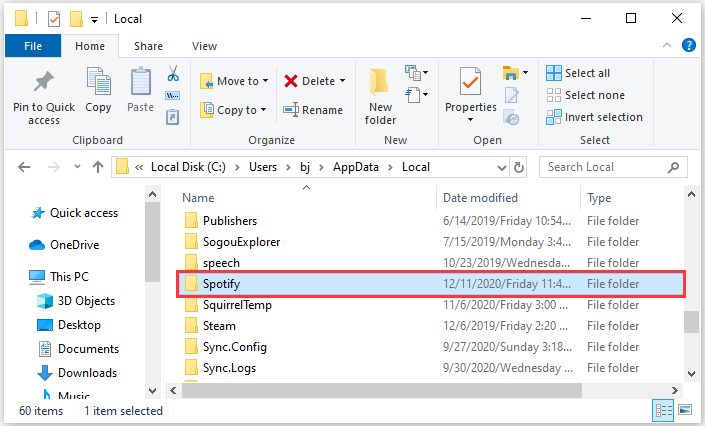
Stap 4. Klik daarna op de “Windows”-toets plus de “X”-toets en zoek vervolgens naar “Apps en functies”. Typ in het toegewezen zoekvak Spotify om gemakkelijk op de doel-app te landen. Eenmaal gevonden, verwijder de Windows- of Desktop-versie.
Stap 5. Zodra de bestandsmap van Spotify is verwijderd, moet u vervolgens de sleutel van de Spotify applicatie die u seconden geleden hebt verwijderd. Om dit te doen, hoeft u alleen maar op de "Windows"-toets plus de "R"-knop te klikken om "Uitvoeren" gemakkelijk te openen. Van daaruit voert u het woord "Regedit" in, wat "Register-editor" betekent.
Stap 6. U wordt vervolgens naar een nieuwe pagina geleid waar u veel bestandsmappen ziet. Kijk eens naar de adresbalk onder de tabbladen. Kopieer en plak het verwijderingsadres in die adresbalk.
Stap 7. Neem nu de initiaal Spotify registervermelding verwijderd.
Stap 8. Start daarna uw bureaublad of Windows opnieuw op en probeer het Spotify app nog een keer.
Deze stappen waren een beetje ingewikkeld, maar waren zeker nuttig bij het aanpakken van de "Spotify kan sommige van uw gegevens niet migreren' fout.
Oplossing 3: opruimen Spotify cache
Naast de twee bovenstaande methoden kun je ook het probleem oplossen waar sommige gegevens over gaan Spotify kan niet worden gemigreerd het wissen van de cache van de applicatie. Opruimen Spotify cache is een veelgebruikte methode om een reeks op te lossen Spotify problemen, zoals Spotify songtekst wordt niet weergegeven, Spotify lokale bestanden worden niet weergegeven, Spotify zoekmachine werkt niet enz.
Oplossing 4: uw computer opnieuw opstarten
De meeste computergerelateerde problemen worden opgelost door uw apparaat opnieuw op te starten en het systeem te laten vernieuwen. Er zijn gevallen dat de “Spotify kan een deel van uw gegevens niet migreren' wordt veroorzaakt door de onjuiste of mislukte overdracht van gegevens tussen de oude Spotify versie geïnstalleerd en de server of kan ook de automatische update van de app zijn, dus het opnieuw opstarten van het apparaat kan mogelijk helpen. Het opnieuw opstarten van uw apparaat kan ook de oplossing zijn in de "Spotify kan sommige van uw gegevens niet migreren "fout omdat het kan helpen bij het wissen van enkele van de beschadigde gegevens die zijn opgeslagen in uw CPU.
Deel 3. Bonus: Nummers verplaatsen van Spotify naar computeren?
De beste manier waarop u uw favoriet kunt gebruiken Spotify nummers en albums die naar uw bureaublad worden overgebracht, gebeuren met behulp van een professionele tool die u kan helpen bij het opslaan en opslaan van bestanden omzetten naar elk audioformaat. Door ze naar elk formaat te converteren, kunt u onbeperkt van uw nummers genieten.
De beste converter die je hierbij kan helpen is niemand minder dan “TuneSolo Spotify Muziek converter”. Laten we eerst de beste eigenschappen van deze converter een voor een bespreken.
Probeer het gratis Probeer het gratis
Download Spotify muziek-
Als het gaat om uw favoriet downloaden Spotify tracks'TuneSolo Spotify Music Converter” kan je enorm helpen. Nadat u de nummers met succes hebt gedownload, kunt u genieten van de opgeslagen nummers om offline te luisteren. Dit is eigenlijk een groot voordeel, want degenen die de app gratis gebruiken, kunnen de nummers alleen online streamen.
Spelen Spotify muziek op elk apparaat
Met "TuneSolo Spotify Music Converter" kunt u de gedownloade nummers ook op veel apparaten laten afspelen, afhankelijk van wat u het liefst gebruikt, in tegenstelling tot de Spotify Premium-gebruikers die maximaal drie apparaten kunnen gebruiken bij het streamen van de nummers. Dit is zo omdat Spotify nummers zijn DRM-beveiligd, waardoor hun inhoud niet toegankelijk is op verschillende gadgets.
Converteren Spotify Muziek naar andere audioformaten
Als u gebruik wilt maken van “TuneSolo Spotify Music Converter" bij het converteren van je meest geliefde Spotify nummers, dan kunt u kiezen uit de gebruikelijke audioformaten, waaronder MP3, AAC, WAV, FLAC en meer.
Snelle conversiesnelheid
Als het uw doel is om de converter te vinden die het werk op de snelst mogelijke manier kan doen, is de perfecte converter altijd "TuneSolo Spotify Muziekomzetter". Het kan de hele procedure in slechts een paar minuten voltooien. Het kan de nummers vijf keer sneller downloaden en converteren in vergelijking met andere converters. Veel van uw tijd zal zeker worden bespaard en gebruikt bij het doen van een aantal andere activiteiten.
Behoud de originele audiokwaliteit
Ook na het conversieproces is de kwaliteit van de nummers nog steeds 100 procent hetzelfde als de originele audiokwaliteit. “TuneSolo Spotify Music Converter” is zeer goed in staat om de beste kwaliteitsresultaten te produceren die u ooit zou kunnen hebben.
Bewaar ID3-tags en metadata-informatie
Als een van uw zorgen gaat over de identificatie van de Spotify nummers, dan kunt u er zeker van zijn dat u "TuneSolo Spotify Muziekomzetter". Alle belangrijkste informatie blijft behouden, zelfs als de nummers zijn geconverteerd. Deze omvatten de metadata-informatie en de ID3-tags van de nummers.
Gratis updates en hulp van het technische ondersteuningsteam
Een andere geweldige functie van "TuneSolo Spotify Music Converter” is dat je gratis updates kunt krijgen en onbeperkt hulp kunt krijgen van het ondersteuningsteam wanneer je ze nodig hebt.
Nu, hier zijn de stappen die u moet volgen bij het gebruik van "TuneSolo Spotify Muziekomzetter".
Stap 1. Heb “TuneSolo Spotify Music Converter” gedownload en geïnstalleerd op uw apparaat. Je kunt deze app downloaden in de applicatiewinkel of klik gewoon op de veilige knop hieronder.
Probeer het gratis Probeer het gratis
Stap 2. Het volgende dat u moet doen, is uw nummers uploaden. Dit kunt u doen door de songbestanden te slepen en neer te zetten of door de songlinks in de converter te kopiëren en te plakken.

Stap 3. U moet nu het audioformaat selecteren uit de hierboven genoemde set formaten.

Stap 4. Zodra het formaat is geselecteerd, kunt u nu op de knop "Alles converteren" klikken om het conversieproces formeel te starten.

Stap 5. Na de succesvolle conversie van de nummers kunt u ze op uw computer ophalen en opslaan door op "Uitvoerbestand bekijken" te klikken.
Als u de stappen hebt gevolgd bij het gebruik van "TuneSolo Spotify Music Converter” zorgvuldig en correct, kunt u de Spotify nummers permanent naar uw computer verplaatst.
Deel 4. Om het allemaal samen te vatten
Als u geen moeite wilt hebben met het overzetten van uw Spotify bestanden in een andere en hebben non-stop meldingen over de “Spotify kan sommige van uw gegevens niet migreren” fout, dan moet u overwegen ze permanent te verplaatsen naar het apparaat dat u gebruikt door toe te passen en te gebruiken wat “TuneSolo Spotify Music Converter” kan doen. Met de hierboven beschreven functies en services, is dit zeker de beste oplossing die u kunt hebben om dit probleem op te lossen.